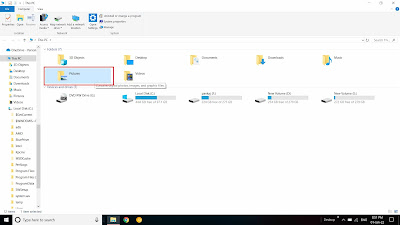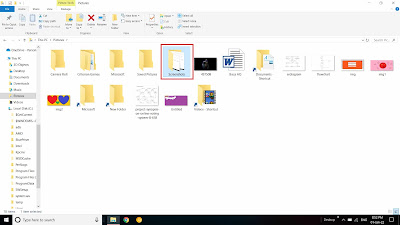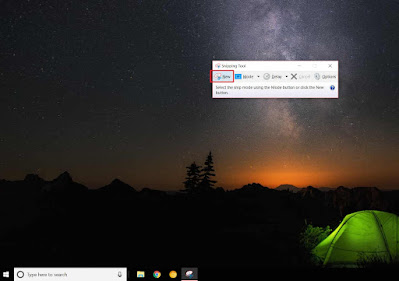दोस्तों आपने अपने स्मार्टफोन में तो बहुत screen shot लिए होंगे लेकिन क्या आपको पता है कि laptop me screen shot kaise le और अगर आपको यह नहीं पता तो आज की इस पोस्ट में हम computer में screen shot लेने के तरीके के बारे में जानेंगे।
आज के समय में screen shot कैसे लेते हैं यह जानना बहुत ही जरुरी हो गया है क्योंकि screen shot लेने की जरुरत हमें कभी भी पड़ सकती है फिर वह चाहे phone में स्क्रीन शॉट लेना हो या लैपटॉप या कंप्यूटर में स्क्रीन शॉट लेना हो।
जैसा की हम जानते हैं कि आज के समय में ज्यादातर लोग online study करते हैं ऐसे में हमें बहुत बार किसी टॉपिक का स्क्रीन शॉट लेना पड़ता है लेकिन अगर उस समय हमें पता नहीं होता की लैपटॉप में स्क्रीन शॉट कैसे लें तो हमें परेशानी का सामना करना पड़ सकता है।
अब ज्यादातर लोग अपने phone में तो screen shot लेना जानते हैं लेकिन computer या laptop me screen shot kaise lete hai यह उन्हें पता नहीं होता है।
इसीलिए यहाँ पर मैं आपको pc में स्क्रीनशॉट लेने के तरीके के बारे में बताऊंगा जिससे आप आसानी से अपने कंप्यूटर में स्क्रीन शॉट ले पाएंगे।
यहाँ पर मैं window में screenshot लेना सिखाऊंगा इसीलिए अगर आपका सवाल है की hp, dell या lenovo laptop me screenshot kaise le तो अगर आपके laptop या computer में window डला है तो सभी laptop में screen shot लेने का तरीका same होगा।
तो चलिए जानते हैं स्क्रीनशॉट लेने के तरीकों के बारे में।
Laptop में screen shot कैसे लें
यहाँ पर मैं आपको window laptop में स्क्रीनशॉट लेने के 3 तरीकों के बारे में बताऊंगा जिनमें से आप स्क्रीन शॉट लेने के लिए किसी भी तरीके का इस्तेमाल कर सकते हैं तो चलिए pc me screen shot lene ke tutorial के बारे में जानते हैं।
1. Shortcut keys के द्वारा screenshot
Computer में screenshot लेने के लिए सबसे ज्यादा इसी method का इस्तेमाल किया जाता है क्योंकि shortcut keys के द्वारा आप तुरंत screenshot ले सकते हैं।
इसीलिए सबसे पहले हम यह जानेंगे की laptop me screenshot kaise le shortcut key की मदद से जिससे आप बिना किसी ऑप्शन को खोले screen shot ले पाये।
Keyboard में शॉर्टकट की के जरिये screenshot लेने के लिए आपको shortcut key ( window + prt sc ) को एक साथ दबाना है जिसके बाद आपका screenshot save हो जायेगा।
Laptop में screenshot को कैसे देखें
अब तक आपने यह तो जान लिया की कीबोर्ड से स्क्रीन शॉट कैसे लें अब मैं आपको बताता हूँ की आपने जो screenshot लिया है उसे आप कैसे देखेंगे।
Laptop me screenshot kaise dekhe यह जानने के लिए आपको नीचे दिए हुए स्टेप्स को फॉलो करना होगा।
Step-1: Computer में screenshot देखने के लिए आपको सबसे पहले file explorer या this pc को ओपन करना है।
Step-2: अब आपको pictures पर क्लिक करना है।
Step-3: इसके बाद आपको screenshots वाले फोल्डर पर क्लिक करना है जिसके बाद आपके सामने वो सारे screenshot आ जायेंगे जो भी आपने लिए हैं।
2. Snipping tool के द्वारा screenshot
अब हम स्क्रीन शॉट लेने के दूसरे तरीके के बारे में जानेंगे जोकि है snipping tool के द्वारा screen shot लेना। Snipping tool के जरिये आप window 7, window 8 और window 10 में आसानी से स्क्रीनशॉट ले पाएंगे।
अगर आप पूरी स्क्रीन का स्क्रीनशॉट नहीं लेना चाहते हैं तो आपके लिए यह method बहुत ही उपयोगी है क्योंकि screenshot लेने के इस method में आप screen के जितने भाग का स्क्रीनशॉट लेना चाहते हैं सिर्फ उतने भाग का screen shot ले सकते हैं।
Snipping tool से स्क्रीन शॉट कैसे लेते हैं यह जानने के लिए आप नीचे दिए हुए steps को follow करिये जिसके बाद आप pc में screen shot लेना सीख जायेंगे।
Step-1: सबसे पहले आपको अपने computer में window बटन दबाकर snipping tool को सर्च कर लेना है और फिर snipping tool को ओपन कर लेना है।
Step-2: अब आपको new पर क्लिक करना है और mouse में राइट या लेफ्ट क्लिक करके screen के area को सेलेक्ट कर लेना है।
Step-3: इसके बाद ऊपर की तरफ file में जाकर आप लिए हुए screenshot को अपने computer में save कर सकते हैं।
Snipping tool में आपको चार प्रकार के mode भी देखने को मिल जाते हैं जोकि हैं free-form snip, rectangular snip, window snip और full-screen snip जिसमे से आप अपनी जरुरत के मुताबिक मोड को सेलेक्ट कर सकते हैं।
3. Prt sc और paint के द्वारा screenshot
Screenshot लेने का अगला तरीका है prt sc और paint की मदद से screenshot लेना। यह तरीका उन लोगों के लिए बेस्ट है जो screenshot लेने के बाद उसे ms paint की मदद से edit करते हैं।
Screenshot लेने के इस मेथड में आपको सिर्फ कीबोर्ड में एक बटन को press करना है और फिर paint में जाकर paste कर देना है जिसके बाद आपका स्क्रीनशॉट तैयार हो जायेगा।
तो चलिए जानते हैं prt sc और paint की मदद से screenshot लेने के steps को हिंदी में।
Step-1: Screenshot लेने के लिए सबसे पहले आपको अपने कीबोर्ड में prt sc बटन को दबाना है।
Step-2: इसके बाद आपको अपने desktop या laptop में ms paint को open कर लेना है।
Step-3: अब आप ctrl + v keys को दबाकर screenshot को paste कर दीजिये।
Step-4: अब ऊपर की तरफ file में क्लिक करके अपने screenshot को save कर लीजिये।
Prt sc बटन को press करके अगर आप चाहे तो ms word में भी screenshot को paste कर सकते हैं।
अगर आप ms word में कोई डॉक्यूमेंट बना रहें हो और आपको screen shot ले कर उस डॉक्यूमेंट में लगाने की जरूरत पड़े तो यह तरीका आपके बहुत काम आने वाला है।
Conclusion
दोस्तों आज के समय मे आपका यह जानना बहुत ही जरूरी हो गया है कि computer me screenshot kaise lete hain क्योंकि आपको screenshot की जरूरत कभी भी पड़ सकती है।
इसीलिए हमने इस पोस्ट में आपको screenshot लेने के सारे तरीके बता दिए हैं जैसे कि pc में screenshot लेने की shortcut key कौन सी है।
उम्मीद है आपको आज की हमारी पोस्ट पसंद आई होगी और आपको कुछ नया सीखने को मिला होगा।